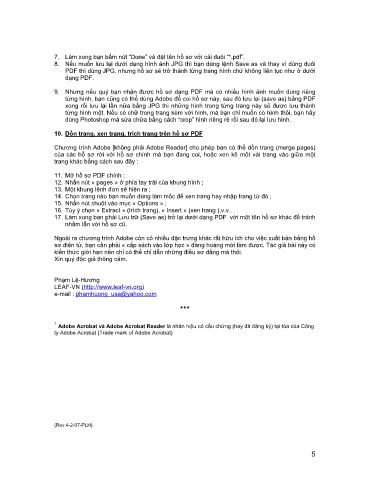Page 5 - Microsoft Word - PDF CONVERSION-rev2.doc
P. 5
7. Làm xong bạn bấm nút “Done” và đặt tên hồ sơ với cái đuôi “*.pdf”.
8. Nếu muốn lưu lại dưới dạng hình ảnh JPG thì bạn dùng lệnh Save as và thay vì dùng đuôi
PDF thì dùng JPG, nhưng hồ sơ sẽ trở thành từng trang hình chứ không liên tục như ở dưới
dạng PDF.
9. Nhưng nếu quý bạn nhận được hồ sơ dạng PDF mà có nhiều hình ảnh muốn dùng riêng
từng hình, bạn cũng có thể dùng Adobe để coi hồ sơ này, sau đó lưu lại (save as) bằng PDF
xong rồi lưu lại lần nữa bằng JPG thì những hình trong từng trang này sẽ được lưu thành
từng hình một. Nếu có chữ trong trang kèm với hình, mà bạn chỉ muốn có hình thôi, bạn hãy
dùng Photoshop mà sửa chữa bằng cách “crop” hình riêng rẽ rồi sau đó lại lưu hình.
10. Dồn trang, xen trang, trích trang trên hồ sơ PDF
Chương trình Adobe [không phải Adobe Reader] cho phép bạn có thể dồn trang (merge pages)
của các hồ sơ rời với hồ sơ chính mà bạn đang coi, hoặc xen kẽ một vài trang vào giữa một
trang khác bằng cách sau đây :
11. Mở hồ sơ PDF chính ;
12. Nhấn nút « pages » ở phía tay trái của khung hình ;
13. Một khung lệnh đơn sẽ hiện ra ;
14. Chọn trang nào bạn muốn dùng làm mốc để xen trang hay nhập trang từ đó ;
15. Nhấn nút chuột vào mục « Options » ;
16. Tùy ý chọn « Extract » (trích trang), « Insert » (xen trang ),v.v..
17. Làm xong bạn phải Lưu trữ (Save as) trở lại dưới dạng PDF với một tên hồ sơ khác để tránh
nhầm lẫn với hồ sơ cũ.
Ngoài ra chương trình Adobe còn có nhiều đặc trưng khác rất hữu ích cho việc xuất bản bằng hồ
sơ điện tử, bạn cần phải « cắp sách vào lớp học » đàng hoàng mới làm được. Tác giả bài này có
kiến thức giới hạn nên chỉ có thể chỉ dẫn những điều sơ đẳng mà thôi.
Xin quý độc giả thông cảm.
Phạm Lệ-Hương
LEAF-VN (http://www.leaf-vn.org)
e-mail : phamhuong_usa@yahoo.com
***
1
Adobe Acrobat và Adobe Acrobat Reader là nhãn hiệu có cầu chứng (hay đã đăng ký) tại tòa của Công
ty Adobe Acrobat (Trade mark of Adobe Acrobat)
(Rev.4-2-07-PLH)
5